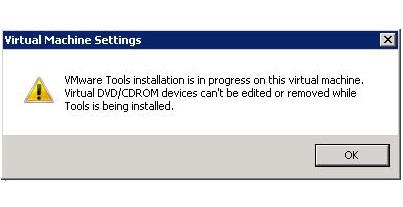Opis problemu: Nie można zakończyć instalacji VMware Tools, nie można zmigrować wirtualnej maszyny za pomocą vMotion, nie można odłączyć CD-ROMu. Instalacja VMware Toolsów zakończyła się sukcesem, jednak nie można odłączyć pliku ISO. Wyświetla się komunikat:
„VMware Tools installation is in progress on this Virtual Machine. Virtual DVD/CDROM devices can’t be edited or removed while tools is being installed”
Czasami ISO jest odłączone, jednak nadal otrzymujemy powyższy komunikat.
VMware Tools installation is in progess – problem
W pliku vmware.log widzimy coś takiego:
YYYY-MM-DD TIME| vmx| I120: Tools: Tools heartbeat timeout.
YYYY-MM-DD TIME| vcpu-0| I120: TOOLS INSTALL return code from installer is 0.
YYYY-MM-DD TIME| vcpu-0| I120: VMXVmdbGuest_SetToolsInstallResults received „12”
YYYY-MM-DD TIME| vcpu-0| I120: TOOLS INSTALL entering IDLE_NOT_EJECTED state.
YYYY-MM-DD TIME| vmx| I120: TOOLS INSTALL Cancellation requested.TOOLS INSTALL attempted to cancel tools install while not in the correct state. Ignoring…
Rozwiązanie: W przypadku Windows nie ma problemu, bo jedynym rozwiązaniem jest restart wirtualnej maszyny ;). W przypadku Linux’a możemy tego uniknąć. Jest to opisane w KB: Cannot end VMware Tools installation after upgrading to VMware ESXi 5.x (2083169)
- Otwieramy konsolę wirtualnej maszyny.
- Montujemy ISO z instalacją VMware Tools.
- Wpisujemy komendy:
mkdir /mnt/cdrom mount /dev/cdrom /mnt/cdrom eject -v /dev/cdrom
- Jako wynik powinniśmy otrzymać:
eject: CD-ROM eject command succeeded
- Jeżeli otrzymamy coś w stylu: SCSI eject command lub jeśli dalej problem występuje (vMotion nie działa), to instalujemy VMware Tools manualnie.
- Uruchom plik vmware-install.pl z domyślnymi opcjami (więcej w KB VMware Tools in a Linux virtual machine using a Compiler (1018414)).
- Na koniec powinniście zobaczyć komunikat o odmontowaniu CD-ROMu.
Co w przypadku kiedy nie jesteśmy w stanie podłączyć pliku ISO do wirtualnej maszyny?
W moim przypadku pomogło wymuszenie upgrade VMware Tools z poziomu PowerCLI za pomocą polecenia:
Get-VM <nazwa maszyny> | Update-Tools -NoReboot